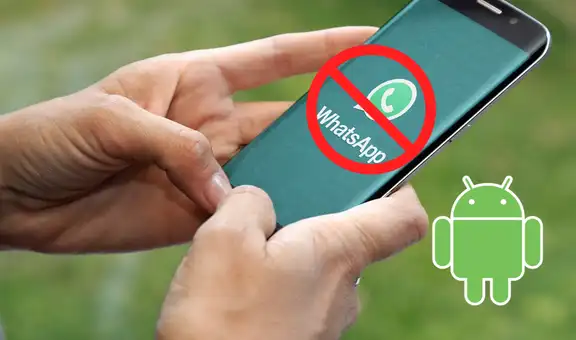WhatsApp: aprende a desactivar el autocorrector en tu dispositivo Android
Atento, usuario. Si estás cansado de que el autocorrector en WhatsApp haga predicciones de palabras que no necesitas, aquí te explicamos los pasos para desactivarlo.
- ¿Qué fue lo más buscado en Google Perú este 2025? Los temas de mayor interés entre los peruanos
- ¿Qué es WhatsApp Plus y por qué debes evitar instalarlo en tu smartphone?
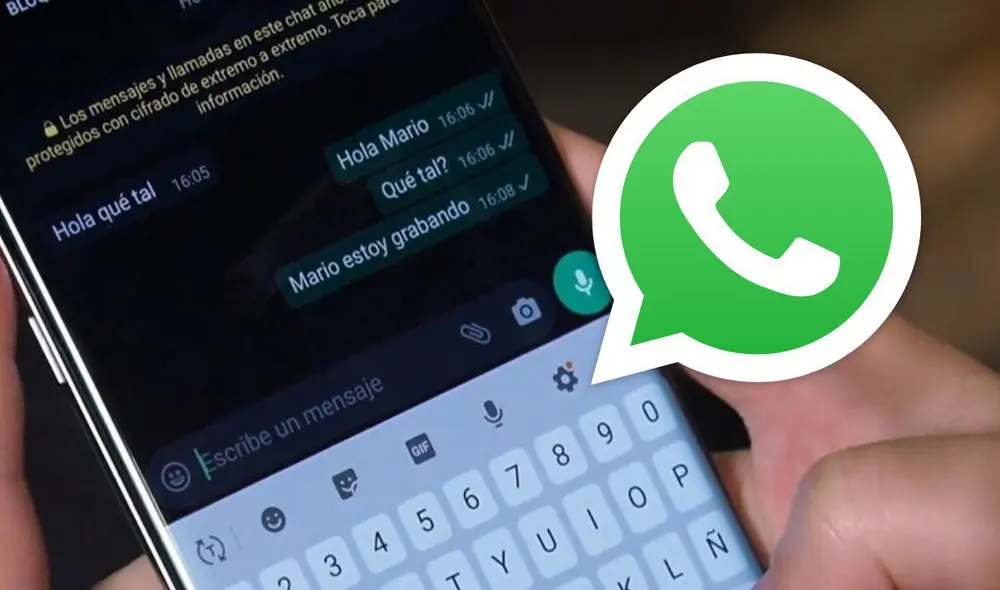
El autocorrector es una de las herramientas más útiles que tiene la app de Meta, pues nos permite tener una ortografía de calidad en nuestros chats y además nos ofrece la posibilidad de predecir las palabras que queremos escribir. No obstante, para algunos internautas, esta opción suele ser incómoda, por lo que prefieren desactivarlo.
Existen muchos internautas que no tienen conocimiento de los pasos que hay que seguir para desactivarlo, pues creen que al ser una opción que viene activada de manera predeterminada, es casi imposible de anular.
TE RECOMENDAMOS
TEMU VS. ALIEXPRESS: ¡AQUÍ ESTÁN LOS MEJORES PRECIOS! | TECHMOOD
Por suerte, hemos elaborado un listado en el que te explicaremos la manera para apagar esta opción, ya seas usuario de Android o Apple.
¿Cómo desactivar el autocorrector de WhatsApp?
El autocorrector de WhatsApp suele impedir tener una buena conversación, ya que acostumbra alterar o modificar las palabras del mensaje. Por tal motivo, te mostramos el paso a paso para desactivar esta opción en los dispositivos Android y iPhone.
Desactivar el autocorrector de WhatsApp en Android
Si tu celular es Android, debes hacer lo siguiente para quitar esta herramienta del app de la mensajería:
- Accede a la sección ‘ajustes’ de tu dispositivo móvil
- Identifica y selecciona la opción ‘sistema’
- Presiona la sección ‘corrección ortográfica’
- Desactiva la opción ‘corrección ortográfica’
- Tras esto, podrás elegir lo que escribas y enviar mensajes sin mayores problemas.
Desactivar el autocorrector de WhatsApp en iPhone
Si cuentas con un dispositivo iPhone, el procedimiento es similar. Solo debes realizar lo siguiente:
- Accede a la opción ‘ajustes’ de tu celular
- Presiona la alternativa ‘general’
- Haz clic en ‘teclado’
- Finalmente, desactiva la herramienta de ‘autocorrección’.
Google: aprende a encontrar imágenes similares a otras en el buscador
¿Cómo buscar imágenes similares en Google desde tu dispositivo?
- Lo único que tienes que hacer es subir una foto de lo que buscas y posteriormente Google, te mostrará los resultados que coinciden con tu búsqueda.
- Primero abre la página de Google en tu dispositivo móvil.
- Haz la fotografía que quieres buscar directamente con la cámara o selecciónala la imagen desde la galería de tu celular.
- Finalmente, Google Lens hará la búsqueda, y en tan solo unos segundos te mostrará las coincidencias visuales, es decir, las fotografías que son similares a la foto que tú has buscado.
Telegram: conoce los trucos que te permitirán sacarle mayor provecho a la app
Usar la traducción instantánea
Si dentro de una conversación aparecen palabras que no conoces o quizás te encuentras en un diálogo con una persona extranjera, esta herramienta te puede salvar ante las dificultades, ya que puedes hacer que Telegram te muestre un botón que se encarga de traducir los mensajes de tu interlocutor.
Para activar esta función en Telegram solo debes realizar estos sencillos pasos:
- En la pantalla de inicio de Telegram, pulsa en el botón de menú situado en la esquina superior izquierda de la app
- Entra en la sección Ajustes
- Pulsa en la opción Idioma
- Haz clic en el botón Mostrar botón Traducir
- Pulsa en la opción No traducir y selecciona tu idioma nativo (en nuestro caso el español) para que no lo traduzca
Eliminar automáticamente los mensajes antiguos
Seguramente en alguna ocasión has deseado poder borrar los mensajes antiguos de una conversación y dejar solo los más recientes, y gracias a Telegram vas a poder hacer esto de una forma automatizada. Solo tendrás que seguir estos pasos:
- En la pantalla de inicio de Telegram, pulsa en el botón de menú situado en la esquina superior izquierda de la app
- Entra en la sección Contactos
- Toca en el nombre del usuario para abrir el historial de conversaciones
- Pulsa en la barra superior para acceder al perfil de dicho contacto y haz clic en el ícono de los 3 puntos verticales situado en la parte superior derecha
- Selecciona la opción Autoeliminación
- Escoge el periodo de tiempo tras el cual quieres que se eliminen los mensajes eligiendo una de las opciones predefinidas (1 día, 1 semana o 1 mes) o pulsando en el botón Personalizar para crear el tuyo propio.